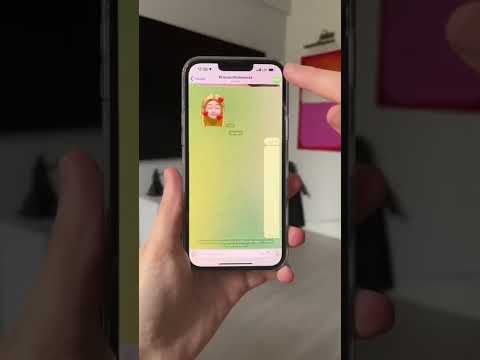Бұл wikiHow сізге контактінің Skype пайдаланушы атын профильден компьютерді пайдаланып іздеуді үйретеді.
Қадамдар

Қадам 1. Компьютерде Skype ашыңыз
Skype белгішесі көк шеңбердегі ақ «S» әрпіне ұқсайды. Сіз оны Mac жүйесіндегі Қолданбалар қалтасынан немесе Windows жүйесіндегі Бастау мәзірінен таба аласыз.
Егер сіз Skype -қа автоматты түрде кірмеген болсаңыз, кіру үшін электрондық поштаны, телефонды немесе Skype идентификаторын және құпия сөзді енгізіңіз

Қадам 2. БАЙЛАНЫСТАР қойындысын нұқыңыз
Бұл түйме терезенің сол жақ жоғарғы бұрышындағы іздеу жолағының астында орналасқан. Ол сіздің барлық контактілеріңіздің тізімін ашады.
Skype -тың кейбір нұсқаларында бұл батырманы көрмейсіз. Бұл жағдайда профиль суретінің сол жақ жоғарғы жағындағы кескін белгішесін іздеңіз. Ол контактілер тізімін жаңа қалқымалы терезеде ашады

Қадам 3. Контактінің атын тінтуірдің оң жақ түймешігімен нұқыңыз
Ашылмалы мәзір сіздің параметрлеріңізді көрсетеді.

Қадам 4. Профильді қарау түймешігін басыңыз
Бұл контактінің профильдік бетін ашады.

Қадам 5. PROFILE тақырыбының астындағы «Skype Name» жолағын табыңыз
Бұл терезеде контактінің пайдаланушы аты көрсетіледі.